9.超级简单,我们直接双击标题所在单元格进入编辑状态,即可重新输入。如把C11标题由“行标签”改为“产品类别”,如下动图:

10.同样的,双击旁边的D11标题单元格,不同的是这时会跳出一个弹窗,我们在弹窗里将标题修改为业绩总额,然后点击确定。如下图:

11.继续观察当前的表格,我们需要再多一个数据透视表,展现每个销售员的金额汇总结果。下面跟着老师来操作下:
点击数据透视表任意部位,按键盘Ctrl A全选整个透视表,如下图:

12.按住Ctrl C复制,电脑会自动复制这个透视表,如下图:

9.超级简单,我们直接双击标题所在单元格进入编辑状态,即可重新输入。如把C11标题由“行标签”改为“产品类别”,如下动图:

10.同样的,双击旁边的D11标题单元格,不同的是这时会跳出一个弹窗,我们在弹窗里将标题修改为业绩总额,然后点击确定。如下图:

11.继续观察当前的表格,我们需要再多一个数据透视表,展现每个销售员的金额汇总结果。下面跟着老师来操作下:
点击数据透视表任意部位,按键盘Ctrl A全选整个透视表,如下图:

12.按住Ctrl C复制,电脑会自动复制这个透视表,如下图:



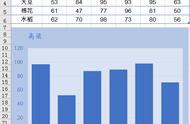
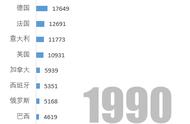
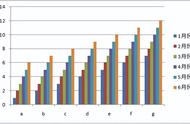











Copyright © 2018 - 2021 www.yd166.com., All Rights Reserved.